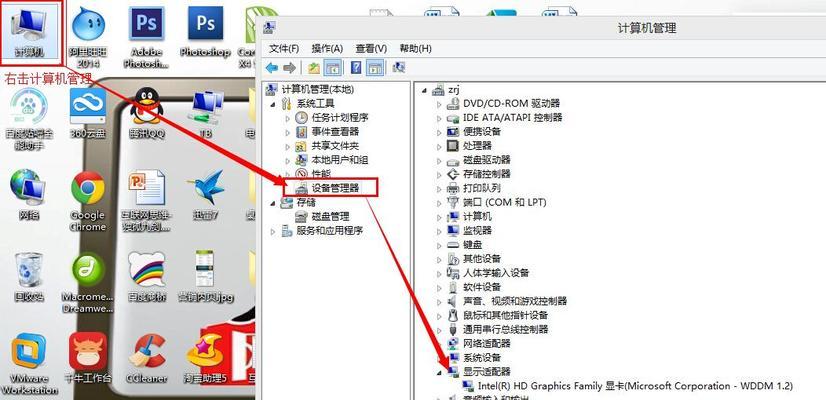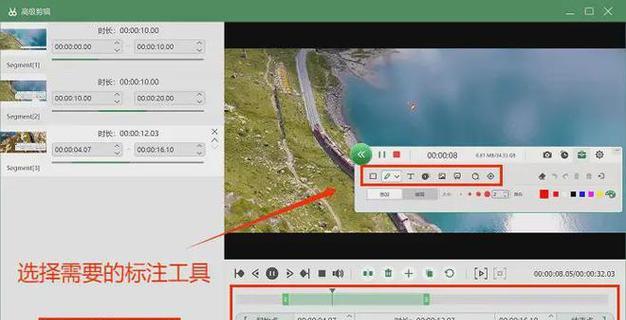当我们在使用电脑进行日常工作或娱乐时,可能经常会遇到需要调整显卡设置的情况。很多时候,系统无法自动检测并启用最佳的显卡配置,这时用户就需要手动介入进行设置。在本篇文章中,我们将详细探讨电脑显卡自动开启的设置方法,并对相关操作步骤给予深度指导。
显卡自动开启设置方法概述
对于电脑显卡自动开启的设置,其主要目的是让电脑能够根据不同的软件需求自动选择合适的显卡,无论是集成显卡还是独立显卡。这能够提高电脑的运行效率,并在一定程度上节省能源。以下,我们将会介绍如何通过不同的途径实现显卡的自动开启设置。
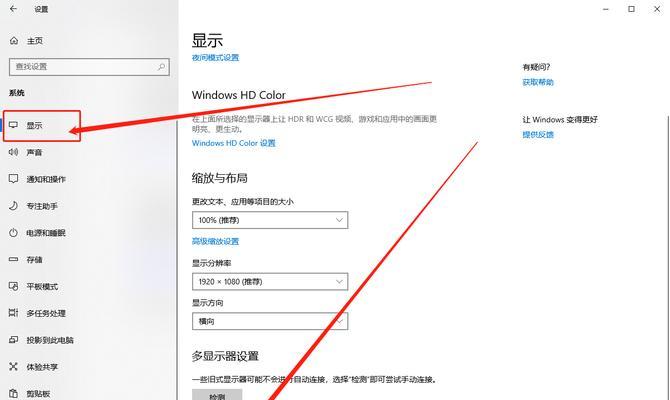
在Windows系统中设置显卡自动开启
1.使用“电源选项”进行设置
通过点击开始菜单,进入“控制面板”,然后选择“硬件和声音”下的“电源选项”。
在电源选项界面,点击左侧的“更改计划设置”,然后选择你的电源计划(如“高性能”、“节能”等)。
点击“更改高级电源设置”,展开“显示”选项,你会看到“可切换显卡”或者“图形显卡”设置。在这里,你可以选择让系统根据需要自动切换显卡或仅使用集成显卡。
2.使用显卡控制面板
除了系统的电源选项之外,大多数显卡都有自己的控制面板。NVIDIA显卡使用“NVIDIA控制面板”,而AMD显卡使用“AMDRadeon设置”。
打开显卡控制面板后,找到“全局设置”或类似的选项。在这里,你可以选择是否让显卡自动切换,以及相关性能设置。
3.BIOS/UEFI设置
部分笔记本电脑允许你在BIOS/UEFI中设置显卡的工作模式。启动电脑时进入BIOS/UEFI设置界面(通常在启动时按F2、Del或其他特定键),然后找到与显卡相关的设置,其中可能会有“自动显卡切换”或“显卡优先级”之类的选项。
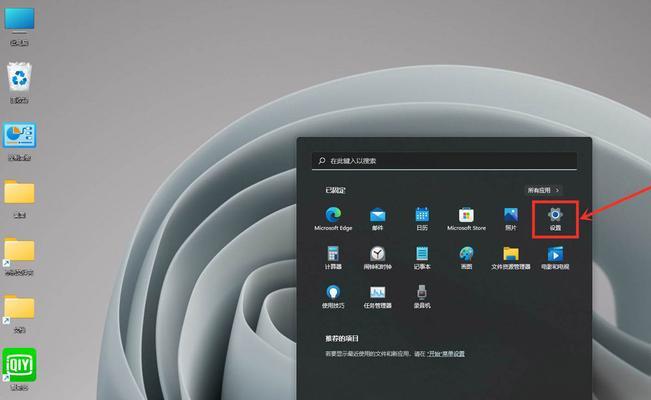
在macOS系统中设置显卡自动开启
macOS系统对显卡的管理相对简单,它会自动根据运行的软件来选择合适的显卡。
对于具有集成和独立显卡的MacBookPro,可以通过“系统偏好设置”中的“节能器”进行一些基本设置。但具体到显卡的自动切换,Mac系统会根据应用需求自动管理。
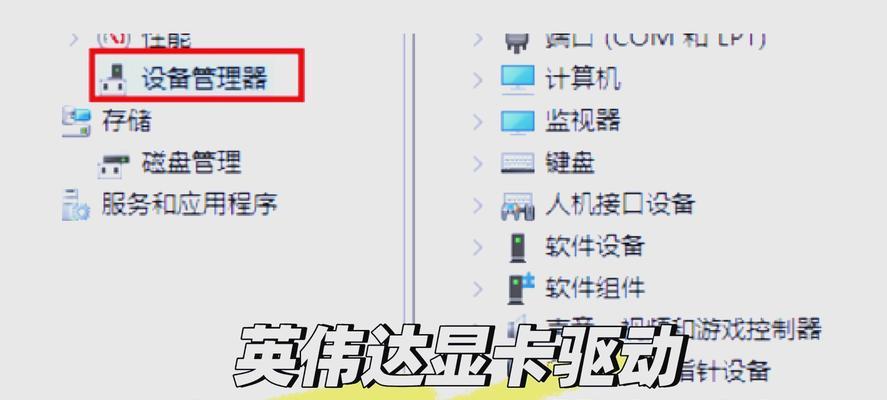
显卡自动开启设置的注意事项
在进行显卡设置时,我们需要注意以下几点:
有些电脑可能不支持自动显卡切换功能,特别是在一些较老的型号上。若系统不提供相关选项,则可能无法通过软件设置实现自动切换。
在BIOS/UEFI中更改显卡设置可能会带来系统稳定性风险,因此不建议非专业用户随意尝试。
调整显卡设置可能会影响电脑的电池续航和性能表现,用户应根据实际需要谨慎操作。
常见问题解答
问:什么情况下需要手动设置显卡?
答:当你发现电脑在运行某些应用程序时表现不佳,或者电池续航明显下降时,可能需要手动设置显卡。当集成显卡在需要高性能处理时仍然被使用,或者独立显卡没有在需要时启用。
问:显卡设置更改后,如何确认它已生效?
答:更改设置后,可以通过运行一些对显卡性能要求较高的软件,比如游戏或视频编辑软件,观察电脑的性能表现和电池使用情况来确认设置是否已经生效。
问:如果我不确定如何设置,是否应该寻求专业帮助?
答:如果你对显卡设置不熟悉,或担心误操作可能对电脑造成损害,寻求专业的技术支持是一个明智的选择。
综上所述
电脑显卡自动开启的设置方法是多样的,用户可以根据自己的电脑型号、操作系统以及个人喜好来选择合适的设置方式。无论是通过系统设置、显卡控制面板还是BIOS/UEFI,了解并正确调整显卡配置对于提升电脑性能、延长电池续航都至关重要。希望本文能够帮助您顺利完成显卡设置,并让您的电脑运行更加高效。